Налаштування Приймача даних OLX
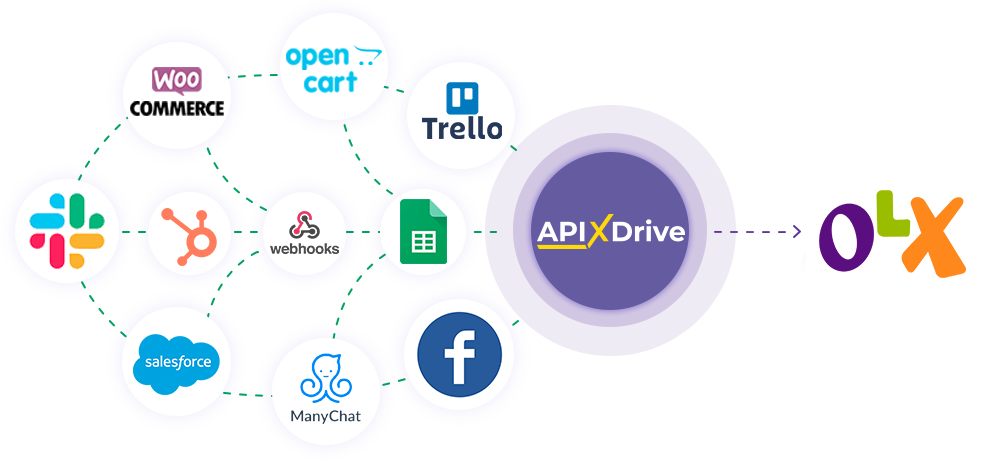
Інтеграція дозволить вам автоматично створювати, видаляти, активувати, деактивувати або оновлювати оголошення в OLX, на основі даних з інших систем. Наприклад, ви можете передавати дані з вашого сайту, лендінг, CRM системи або Google Sheets для оновлення оголошення в OLX. Так ви зможете максимально ефективно автоматизувати процес обробки оголошень за допомогою різних сервісів, які використовуєте.
Давайте пройдемо весь етап налаштування OLX разом!
Навігація:
1. Що робитиме інтеграція з OLX?
2. Як підключити акаунт OLX до ApiX-Drive?
3. Як налаштувати у вибраній дії передачу даних у OLX?
4. Приклад даних, які будуть відправлені до вашої OLX.
5. Автооновлення та інтервал спрацьовування з'єднання.
Після того як ви налаштували систему Джерела даних, наприклад, Google Sheets, можна розпочати налаштування Приймача данмх OLX.
Для цього натискаємо "Почати налаштування Приймача Даних".
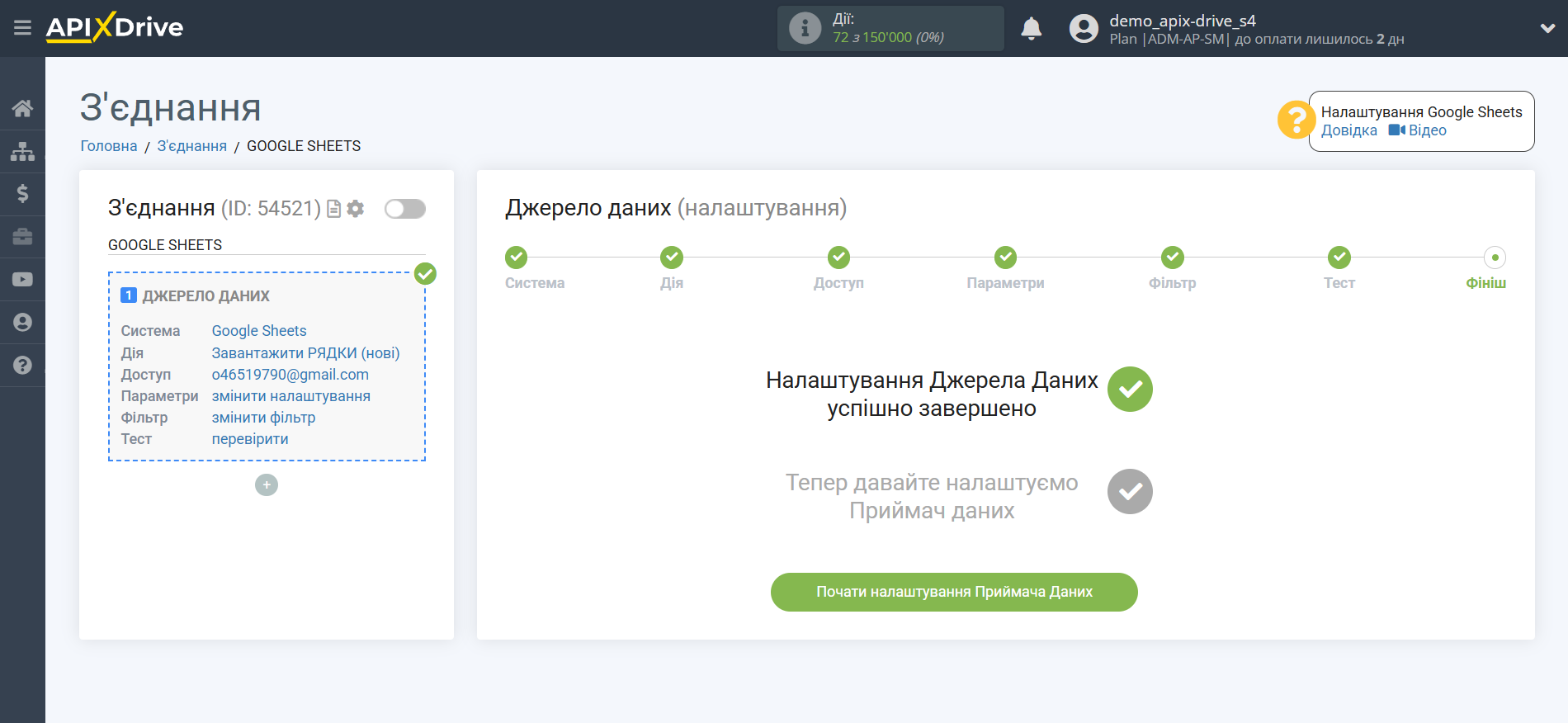
Виберіть систему Приймача даних. У цьому випадку необхідно вказати OLX.
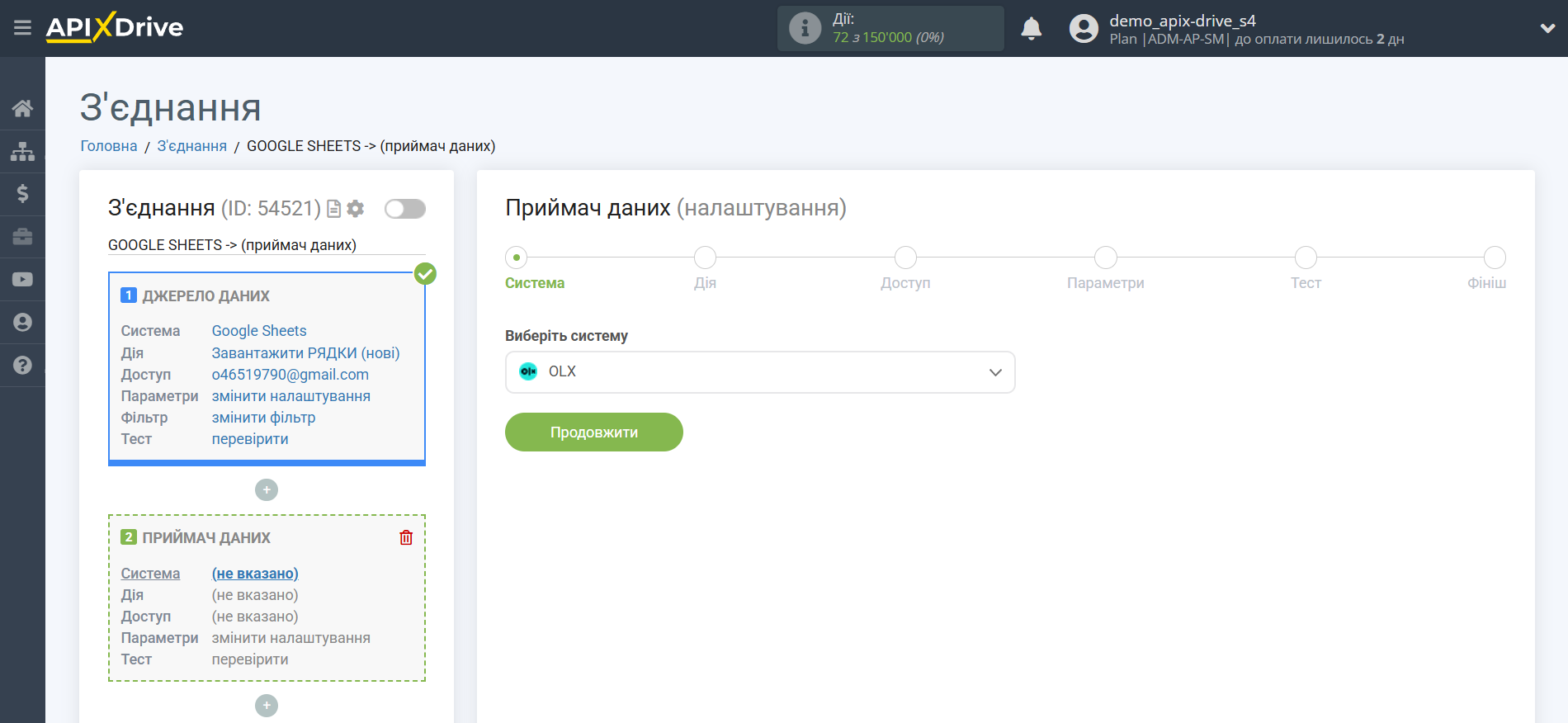
Далі необхідно вказати дію, наприклад, "Створити ОГОЛОШЕННЯ".
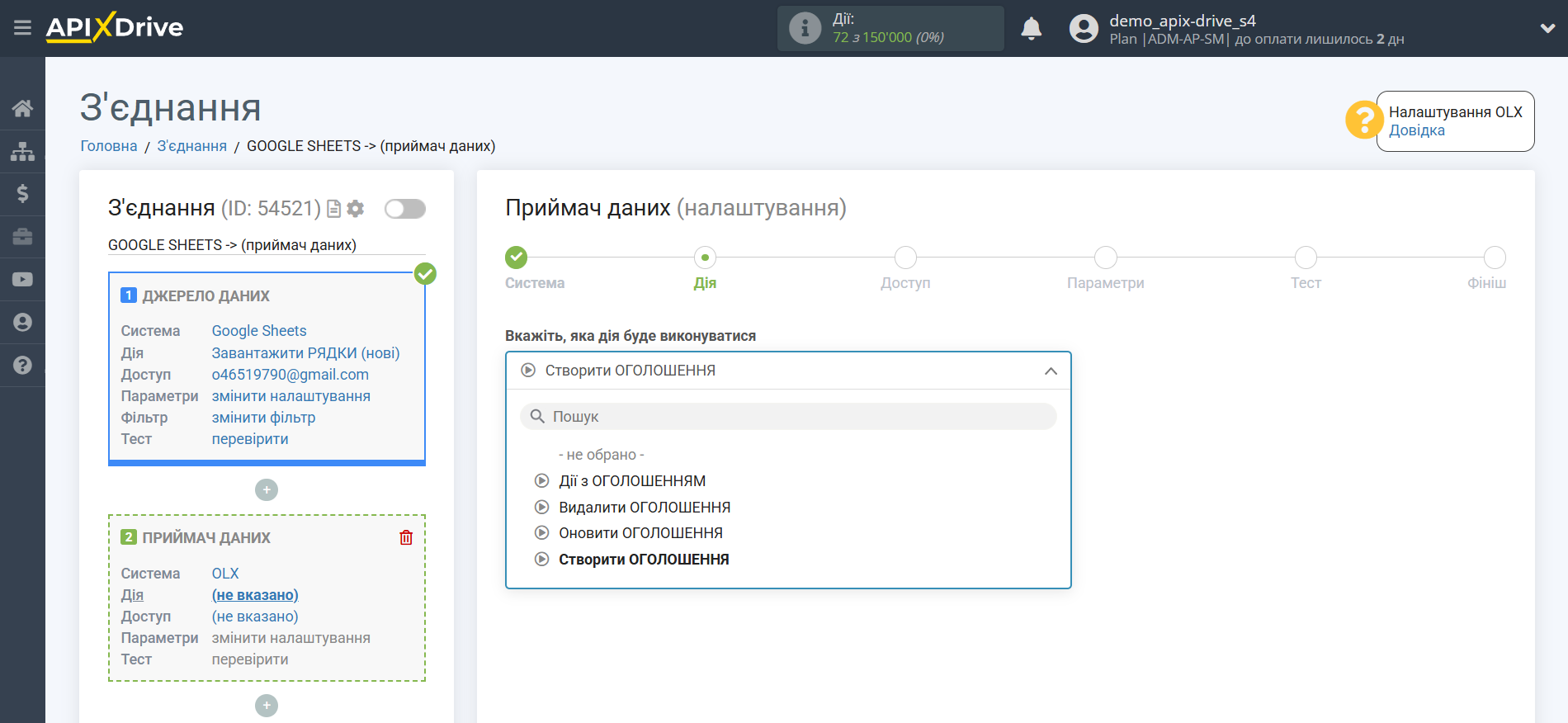
- Створити ОГОЛОШЕННЯ - ви можете на основі даних з Джерела створювати нові оголошення в акаунті OLX.
- Видалити ОГОЛОШЕННЯ - ви можете вказати ID оголошень, які необхідно видалити. Зверніть увагу, що видалити оголошення можна лише після його деактивування.
- Дії з ОГОЛОШЕННЯМ - ви можете вказати ID об'яв, які необхідно активувати або деактивувати.
- Оновити ОГОЛОШЕННЯ - ви можете вказати ID оголошень, які потрібно оновити.
Зверніть увагу!
Щоб оновлення виконувалося коректно, вам потрібно оновлювати всі поля, які є. Не можна оновлювати деякі поля, інші залишити у тому вигляді. Наприклад, якщо ви при оновленні не вкажете нову URL-адресу фотографії, вона видаляє ту фотографію, що була.
Наступний крок - вибір акаунту OLX, в який будуть передаватися дані.
Якщо немає підключених акаунтів до системи ApiX-Drive, натисніть "Підключити акаунт".
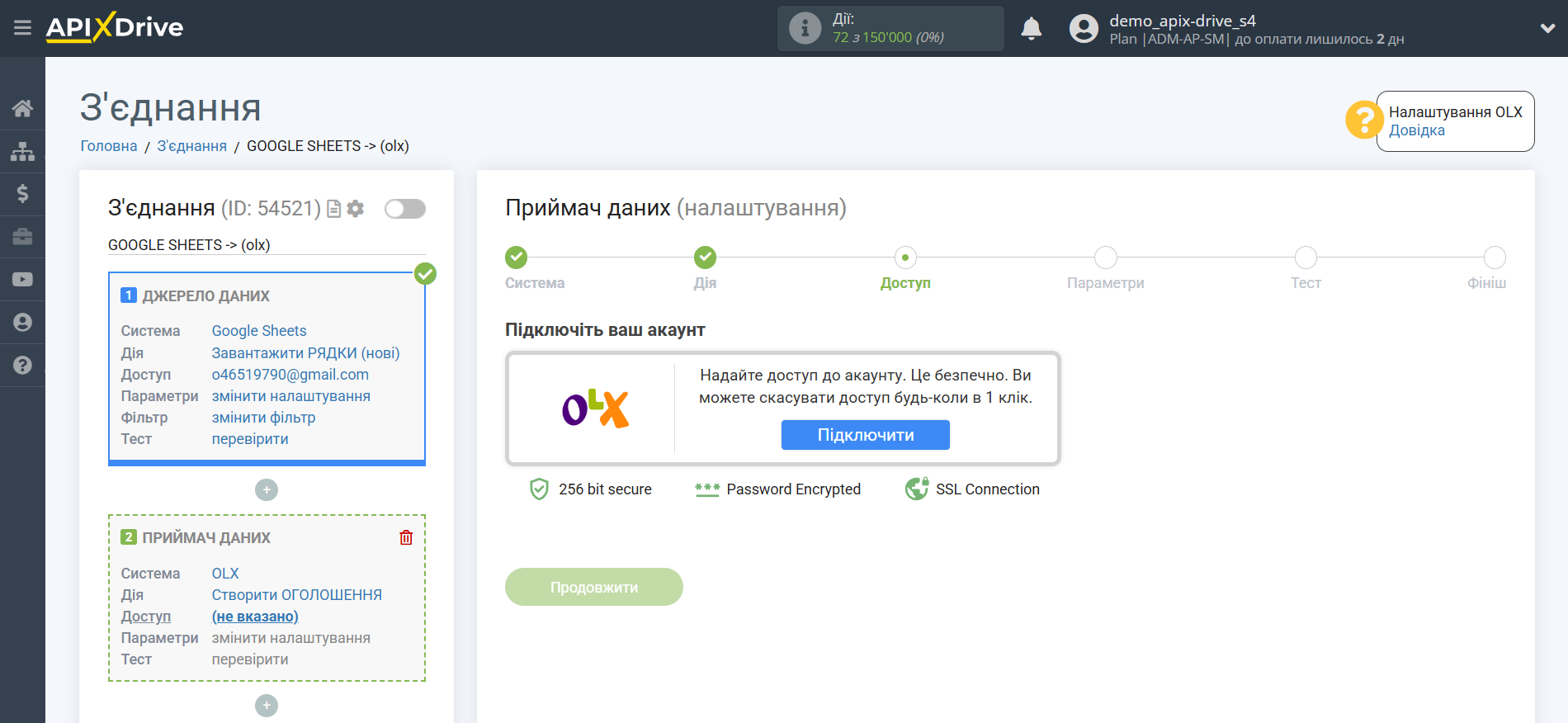
Введіть дані для авторизації до вашого особистого кабінету OLX.
Дайте дозвіл ApiX-Drive на роботу з цим акаунтом.
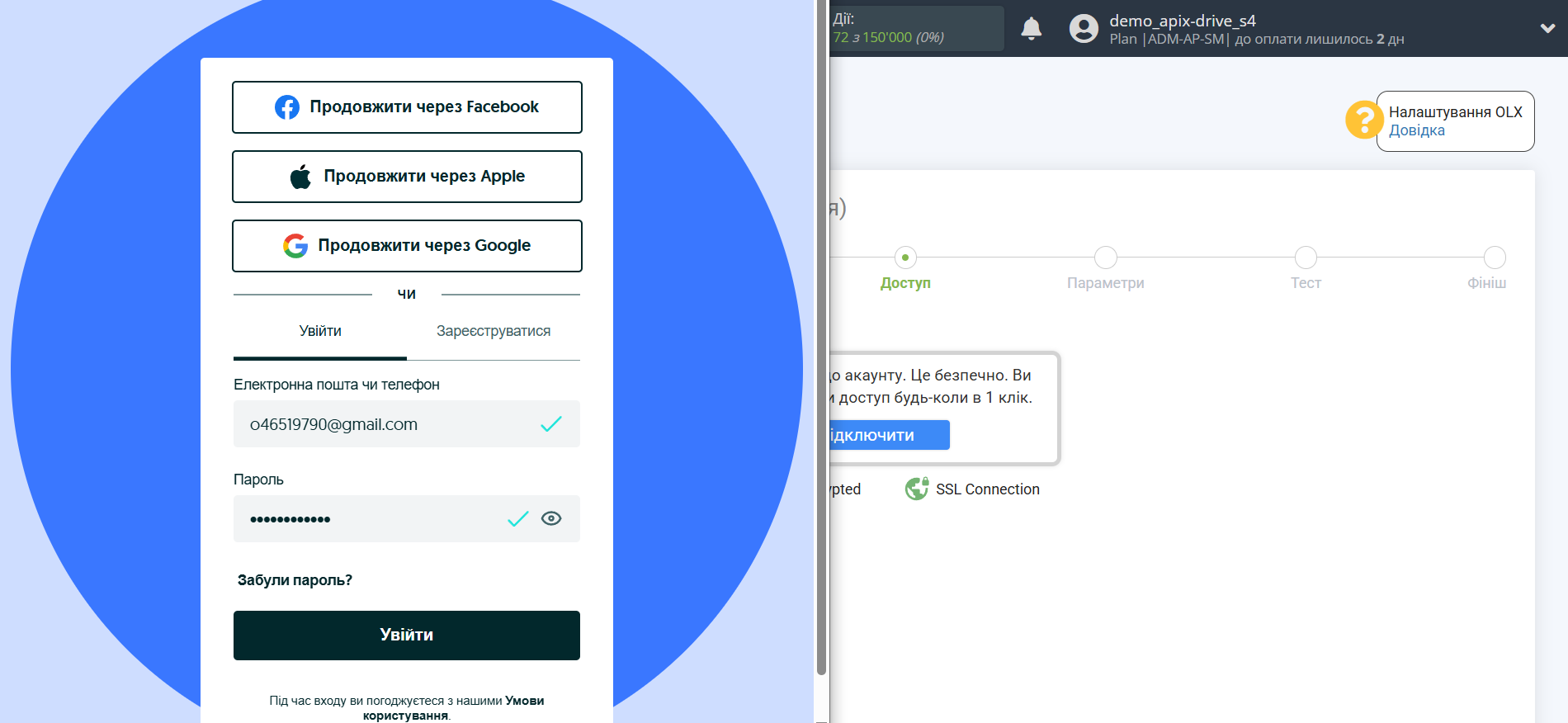
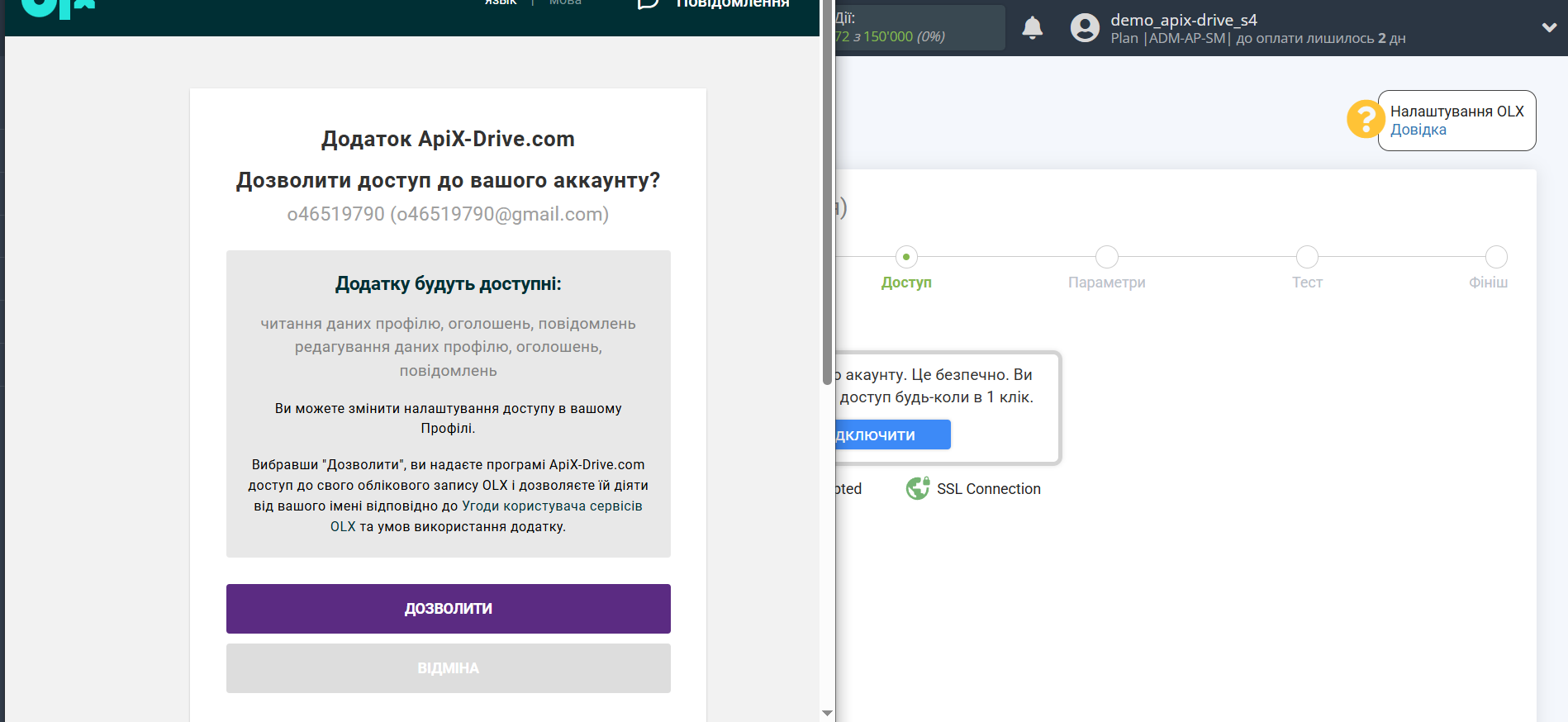
Коли підключений акаунт відобразився у списку активних акаунтів, виберіть його для подальшої роботи.
Увага! Якщо ваш акаунт знаходиться у списку "неактивні акаунти" перевірте свій доступ до цього логіну!
Зверніть увагу!
OLX піклується про вашу безпеку, тому для коректного підключення може з'явитися помилка про те, що пароль недостатньо складний і потрібно змінити ваш пароль від акаунту OLX на складніший, наприклад, через сервіс генерації паролів https://passwords-generator.org/
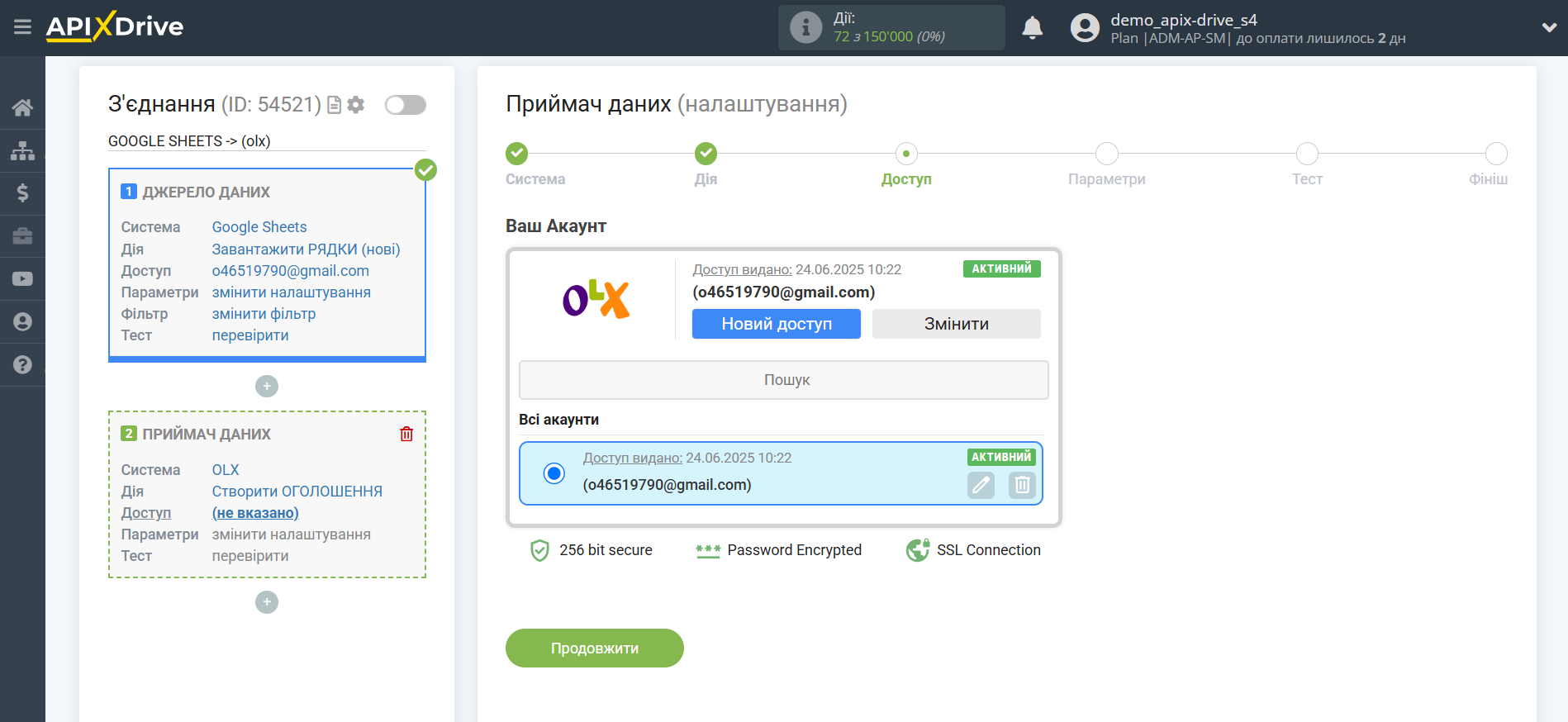
Тепер потрібно призначити змінні з блоку Джерела даних у потрібні поля OLX.
Для того щоб додати змінну, клацніть по полю, в яке вам потрібно передавати дані і виберіть потрібну змінну зі списку.
Зверніть увагу, що ви можете використовувати не тільки змінні Google Sheets, але й прописані вручну дані, наприклад, можна дописувати текст у поле назви оголошення, додаючи до нього дані з колонок Google Sheets.
Клацніть "Продовжити", коли закінчите роботу з призначенням полів.
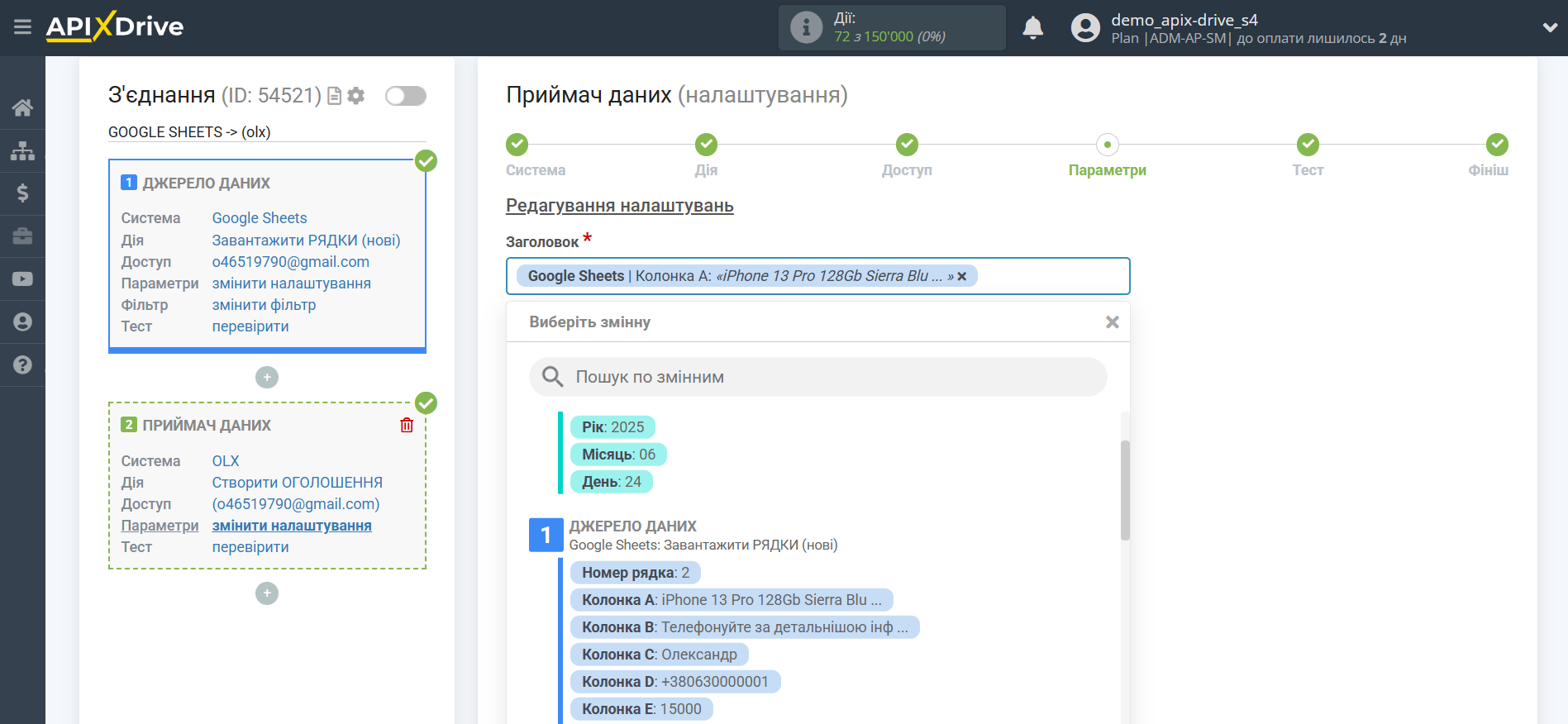
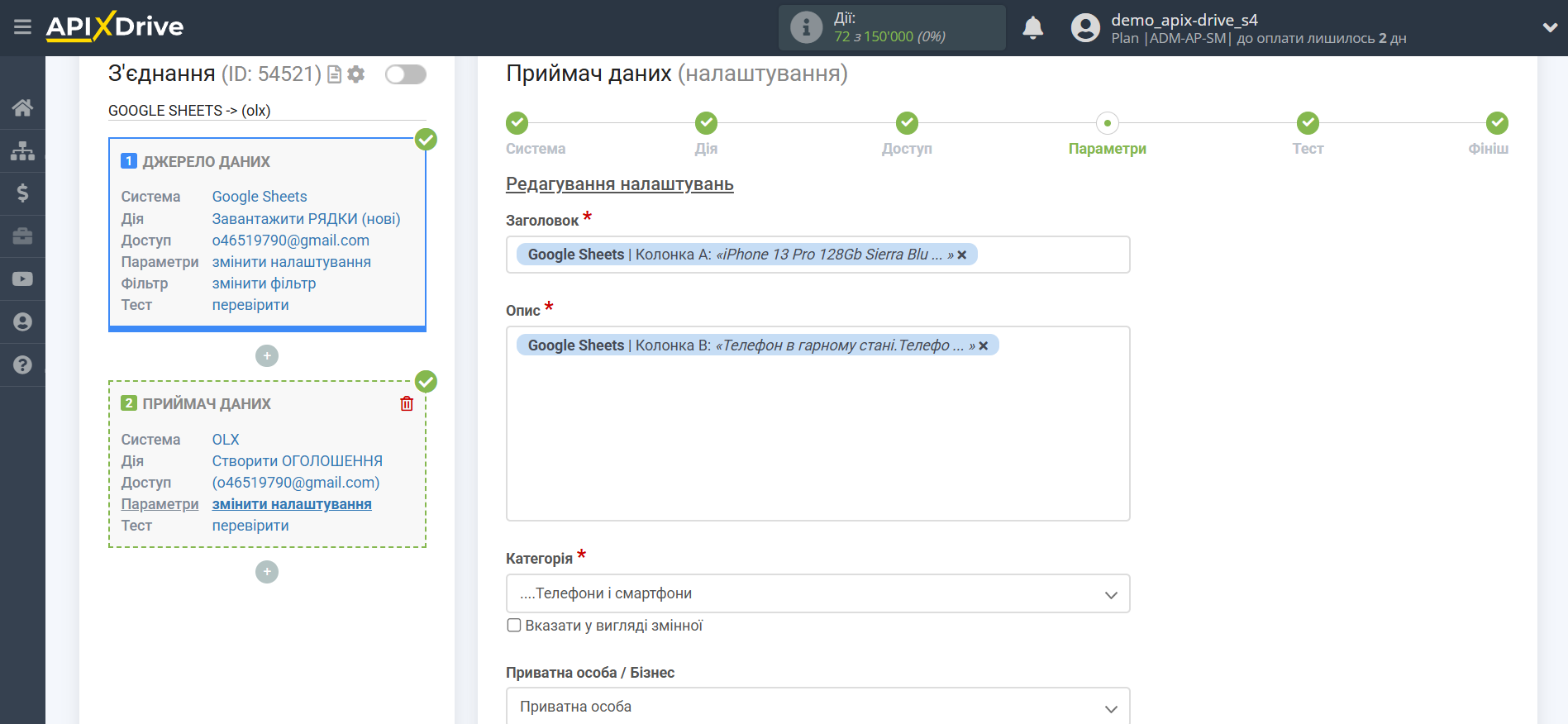
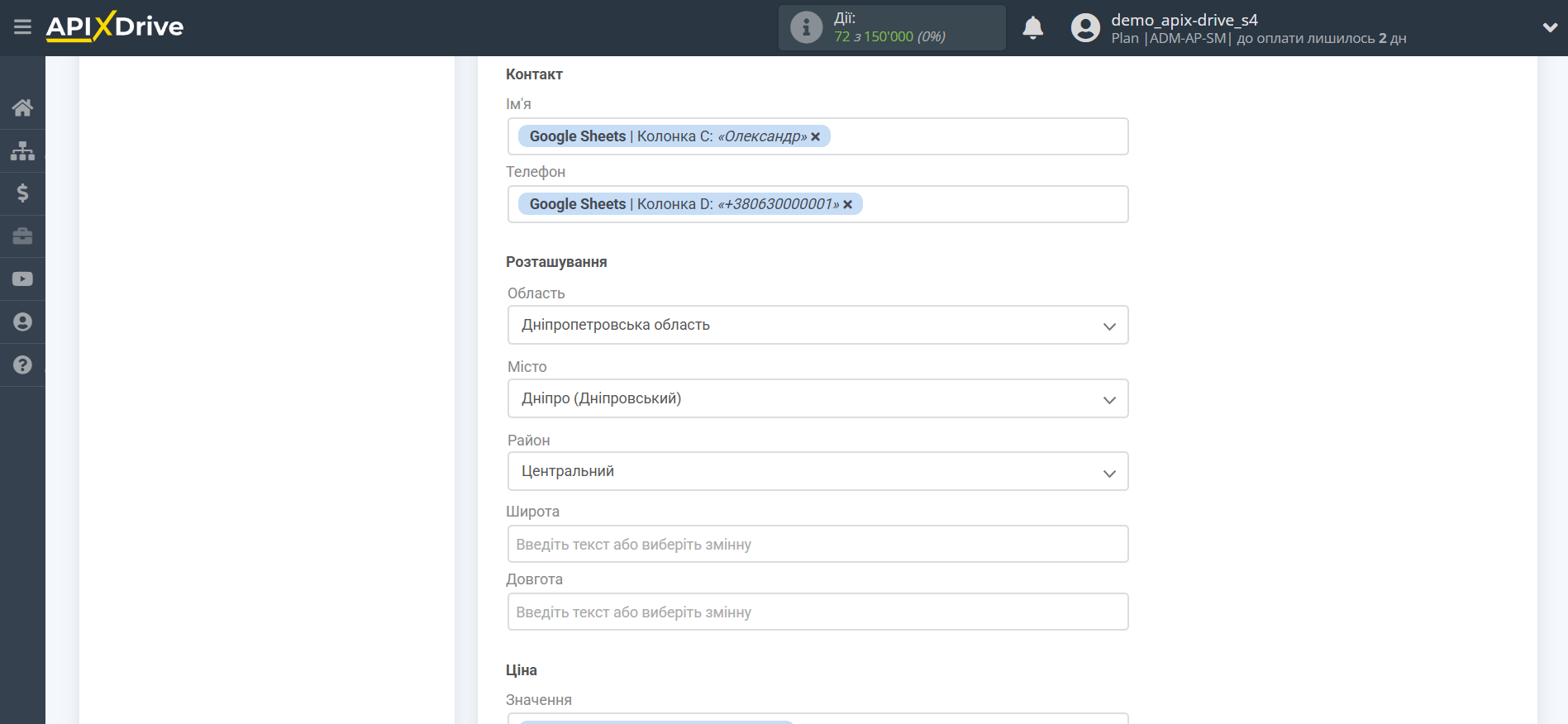
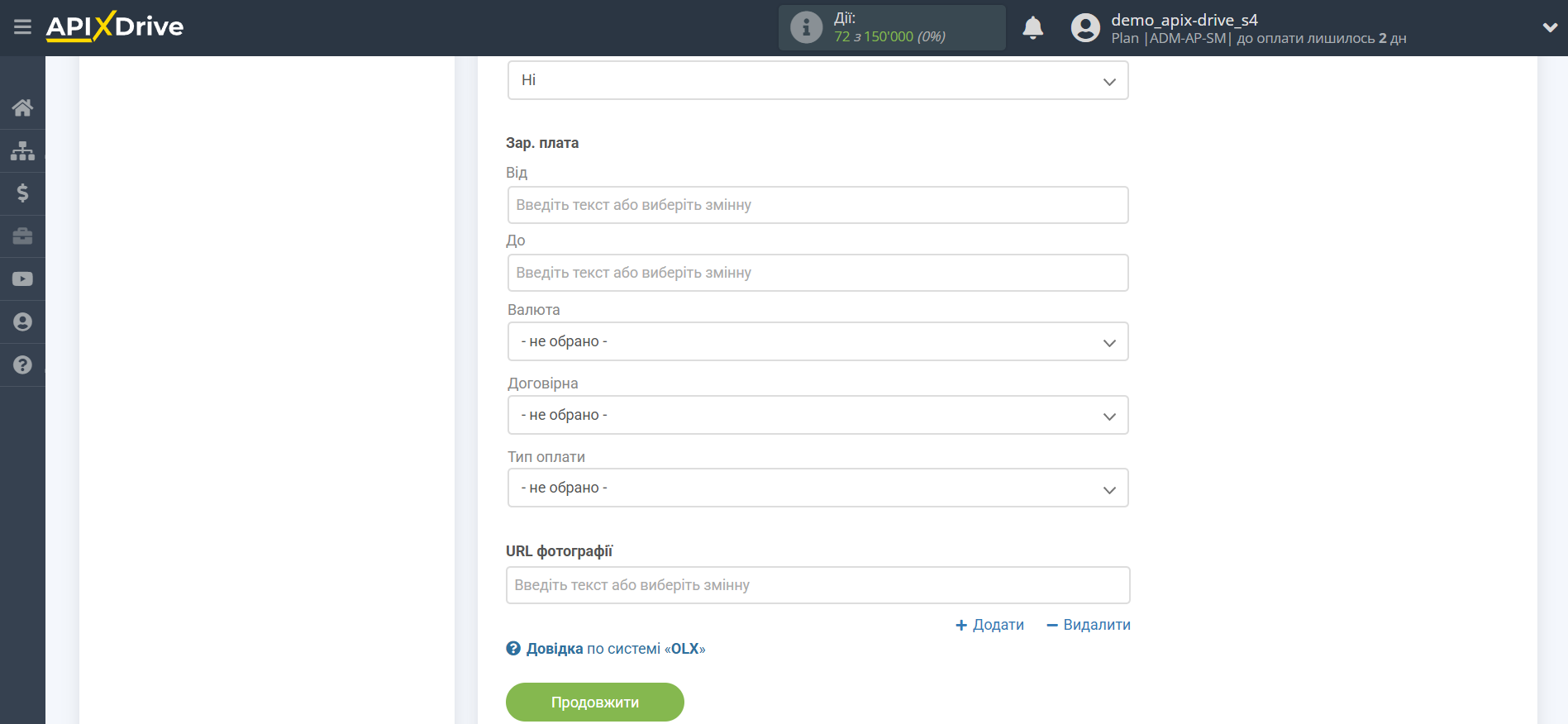
Увага! Поле URL фотографії підтримує не доступ до зображення, а пряме посилання на зображення.
Скористайтеся сервісом для створення посилань.
Перейдіть у сервіс kept.com.ua.
Натисніть "Завантажити", додайте картинку та натисніть "Завантажити в чергу".

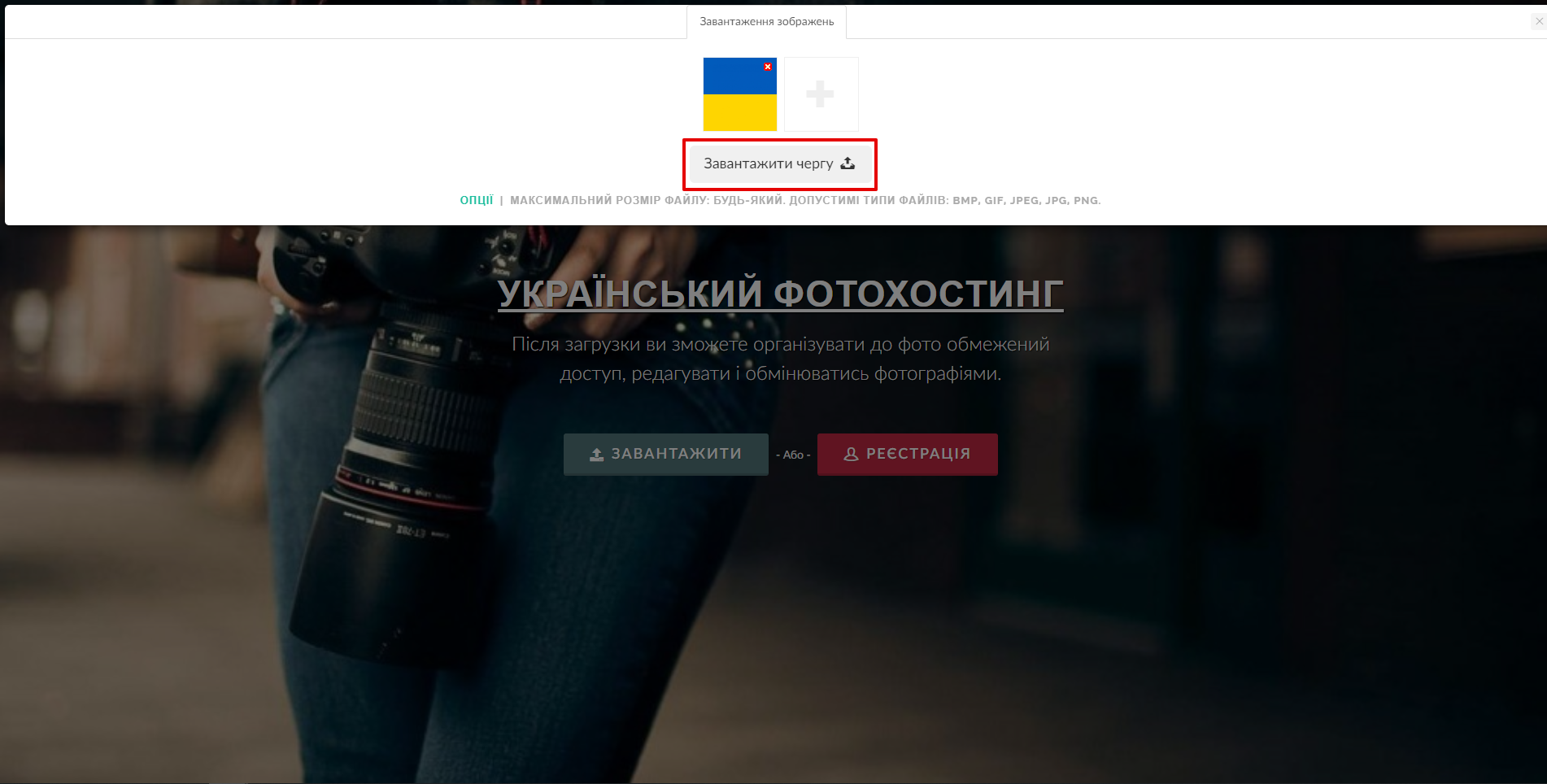
Скопіюйте посилання і перейдіть по ньому.
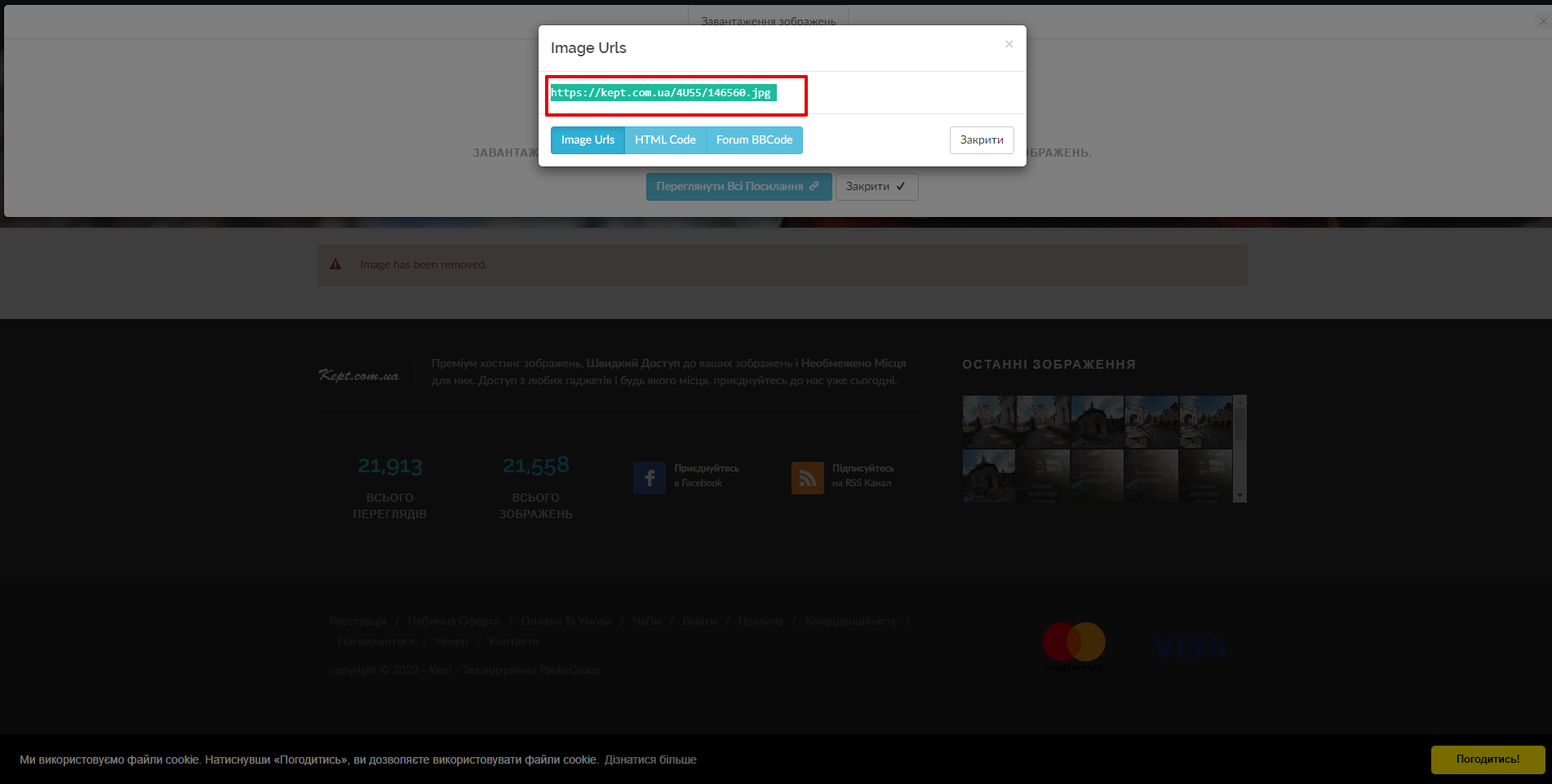
У вікні, що відкрилося, скопіюйте посилання з розділу Direct Image Link, це і буде пряме посилання.
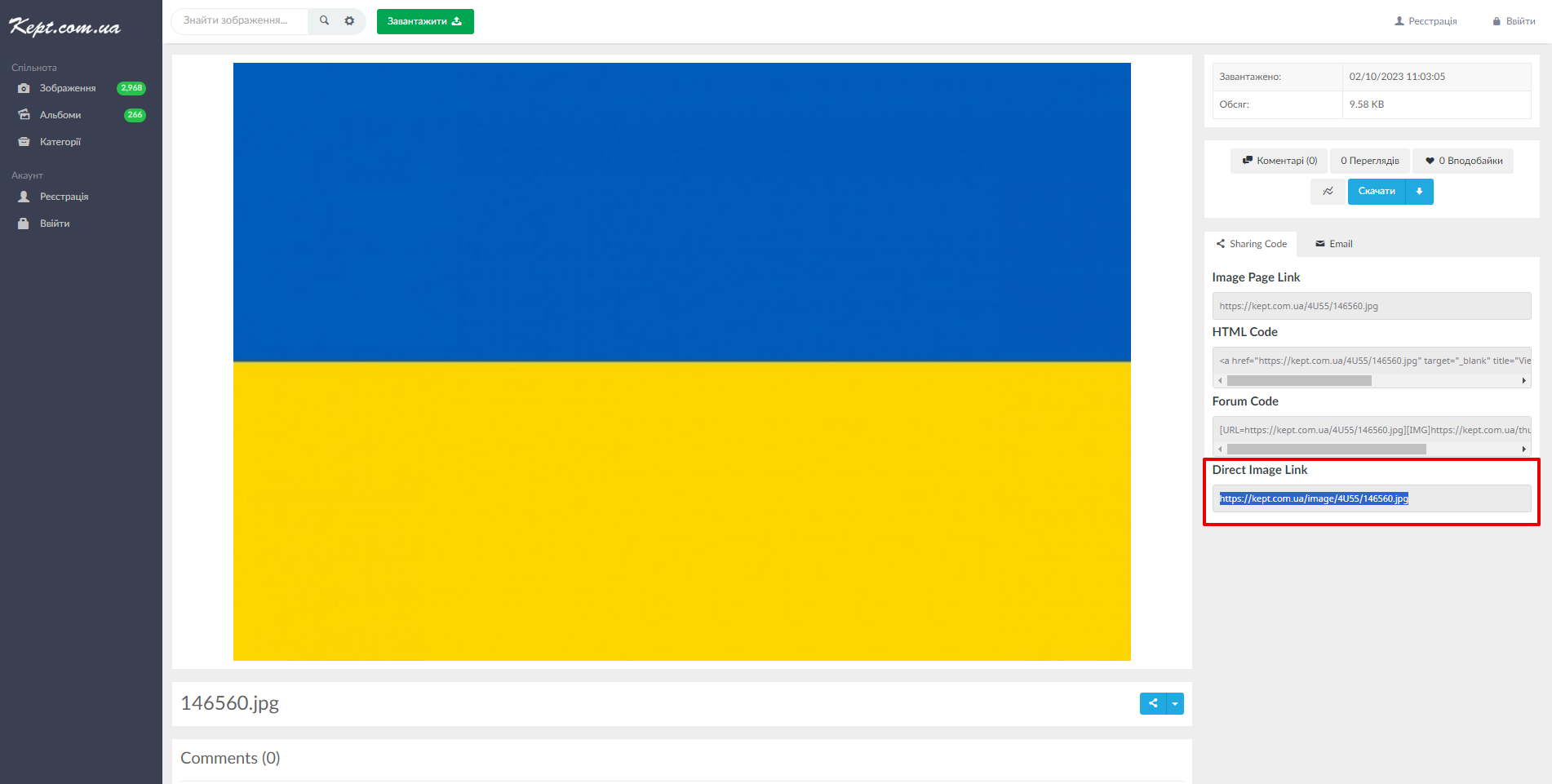
Ось що має вийти:
https://kept.com.ua/image/4U55/146560.jpg
Тепер ви бачите тестові дані оголошення для OLX.
Натисніть "Відправити тестові дані в OLX" і перевірте, чи з'явилося нове оголошення в розділі Оголошення - Очікуючі.
Якщо вас щось не влаштовує - натисніть "Редагувати" і поверніться на крок назад.
Якщо вас все влаштовує - натисніть "Продовжити" для подальшого налаштування.
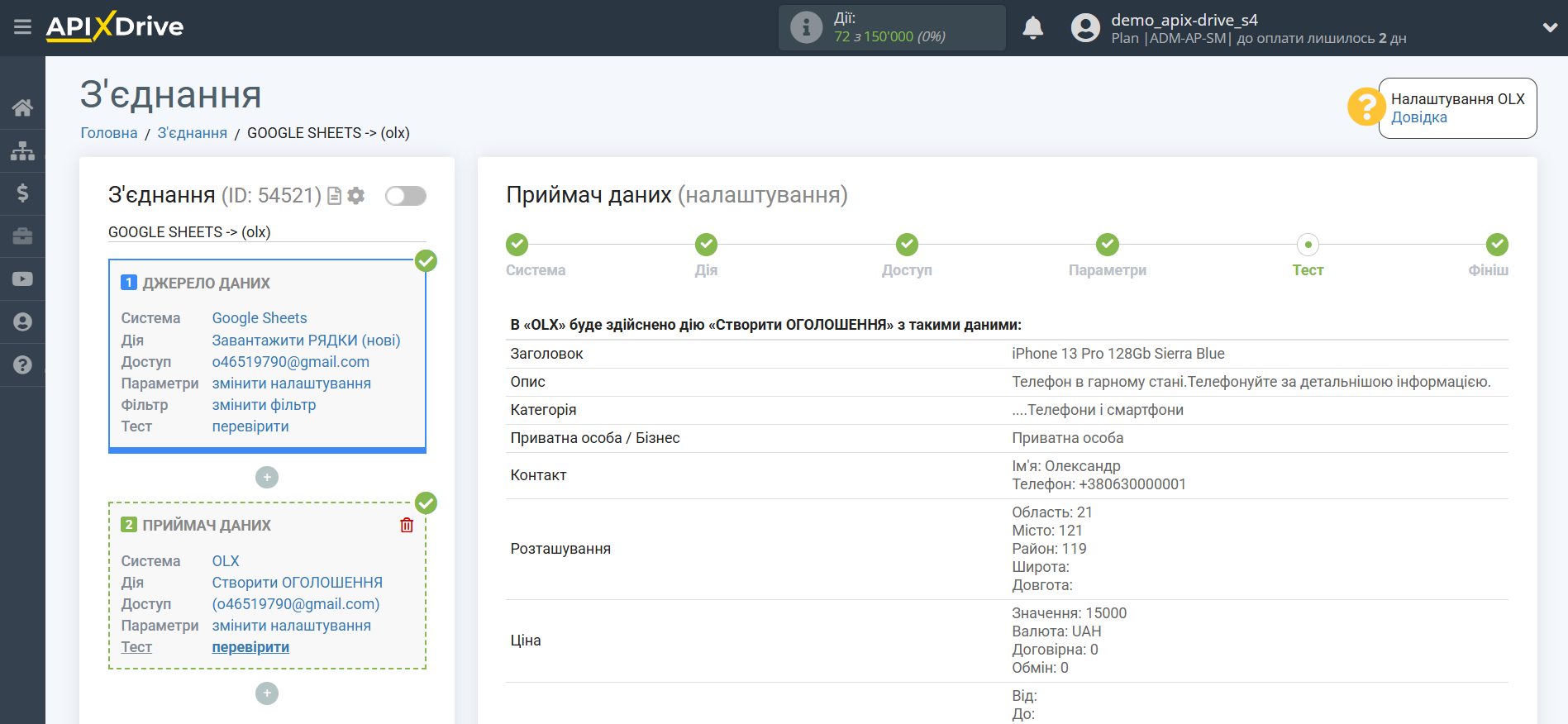
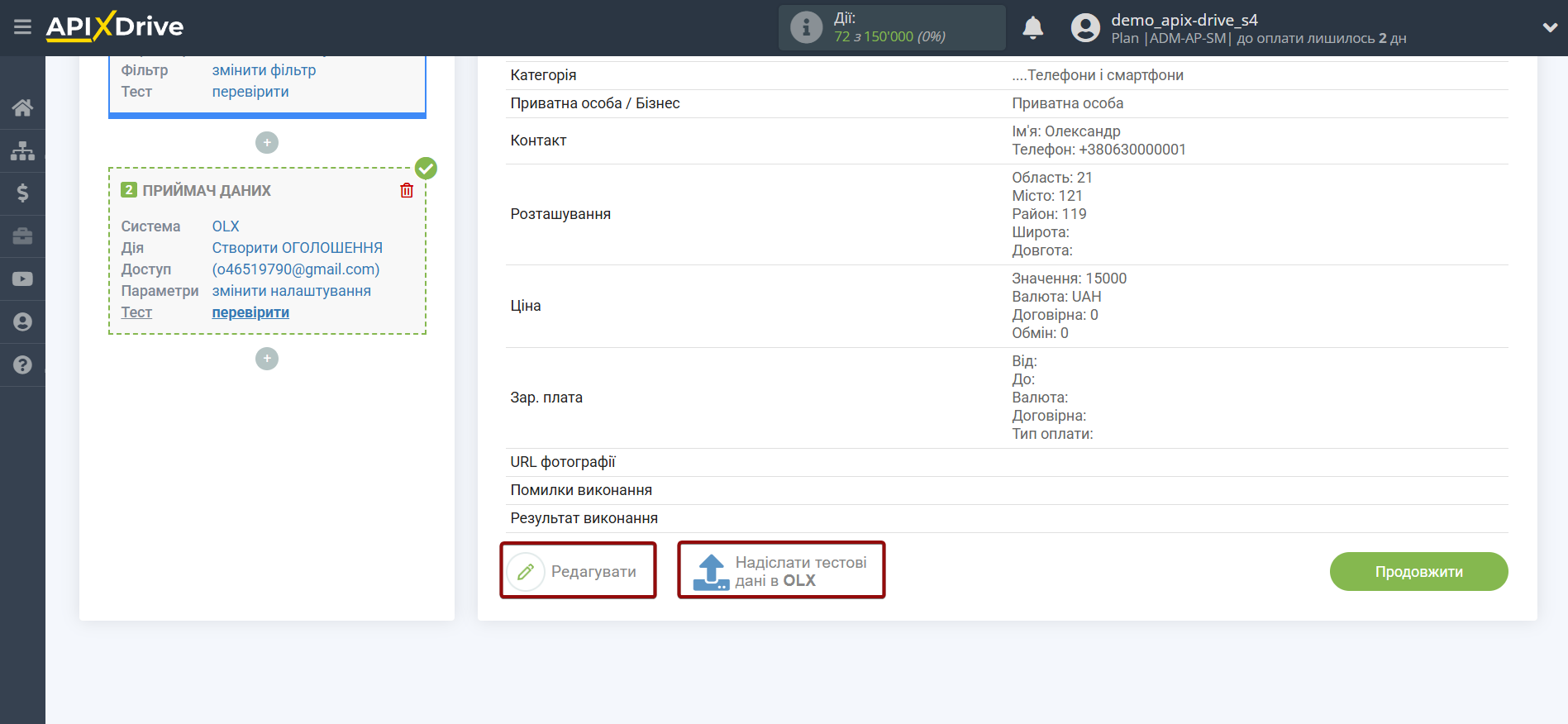
На цьому налаштування Приймача даних завершено!
Тепер можна розпочати вибір інтервалу оновлення та увімкнення автооновлення.
Для цього клацніть "Увімкнути автооновлення".
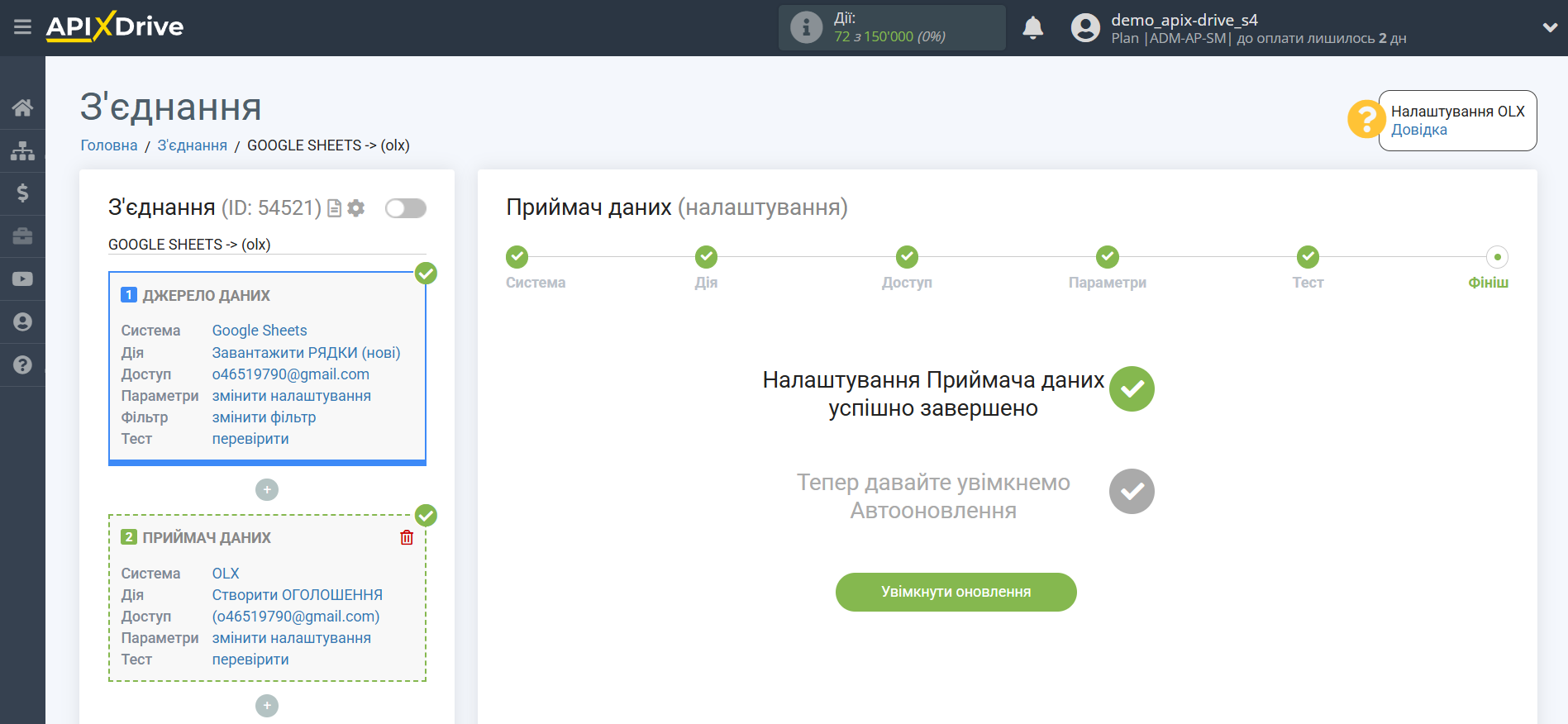
На головному екрані клацніть на іконку шестерні, щоб вибрати необхідний інтервал оновлення або налаштуйте Запуск за розкладом. Щоб запускати з'єднання за часом, виберіть Запуск за розкладом та вкажіть бажаний час спрацювання оновлення з'єднання або додайте відразу кілька варіантів часу, коли потрібно, щоб спрацювало з'єднання.
Увага! Щоб Запуск за розкладом спрацював у вказаний час, необхідно, щоб інтервал між поточним часом та вказаним часом був більше 5 хвилин. Наприклад, ви вибираєте час 12:10 та поточний час 12:08 - у цьому випадку автооновлення з'єднання відбудеться о 12:10 наступного дня. Якщо ви вибираєте час 12:20 та поточний час 12:13 – автооновлення з'єднання спрацює сьогодні і далі щодня о 12:20.
Для того щоб поточне з'єднання спрацьовувало після іншого з'єднання, поставте галочку "Оновлювати лише після з'єднання" і вкажіть з'єднання, після якого спрацьовуватиме поточне з'єднання.
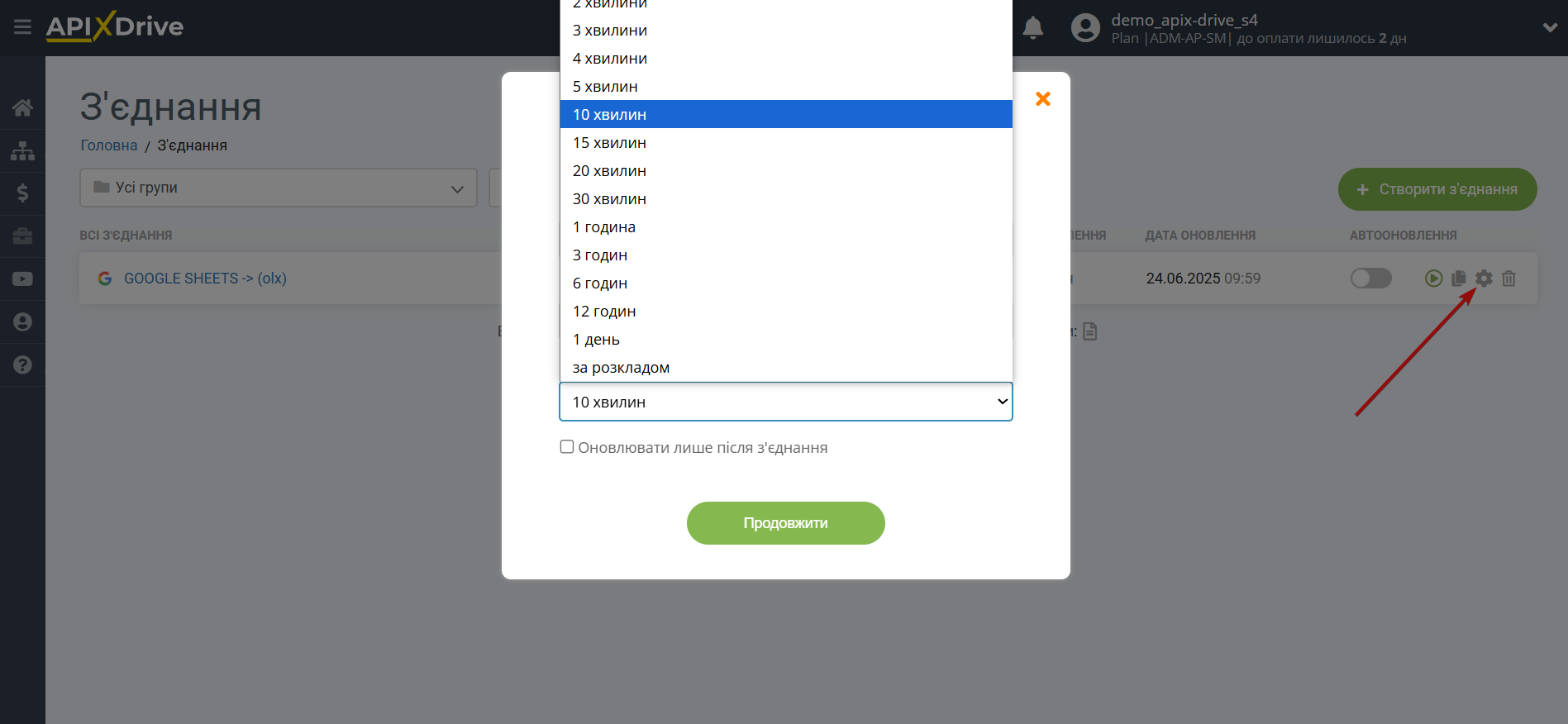
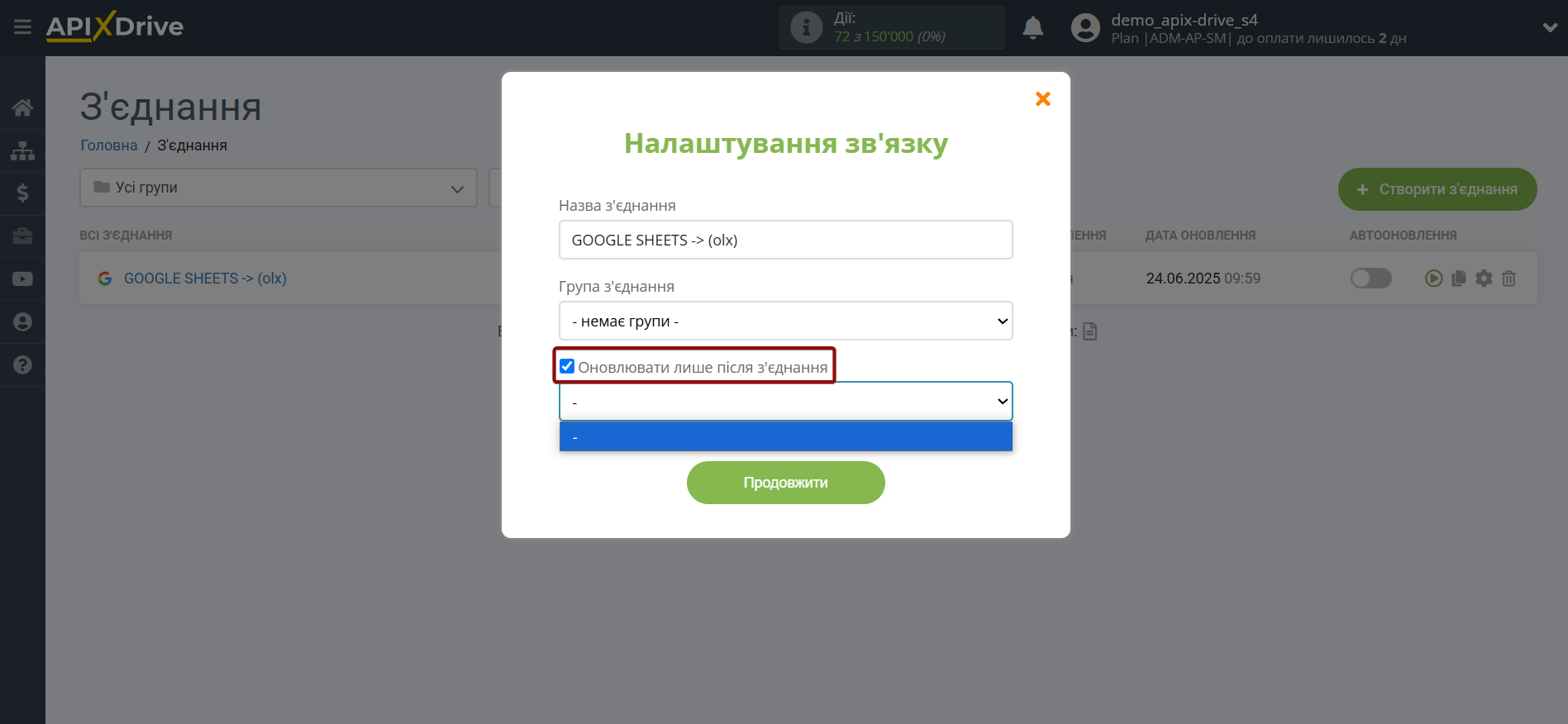
Щоб увімкнути автооновлення, переведіть повзунок у положення, як показано на малюнку.
Для того щоб виконати примусове спрацювання з'єднання, клацніть по іконці у вигляді стрілки.
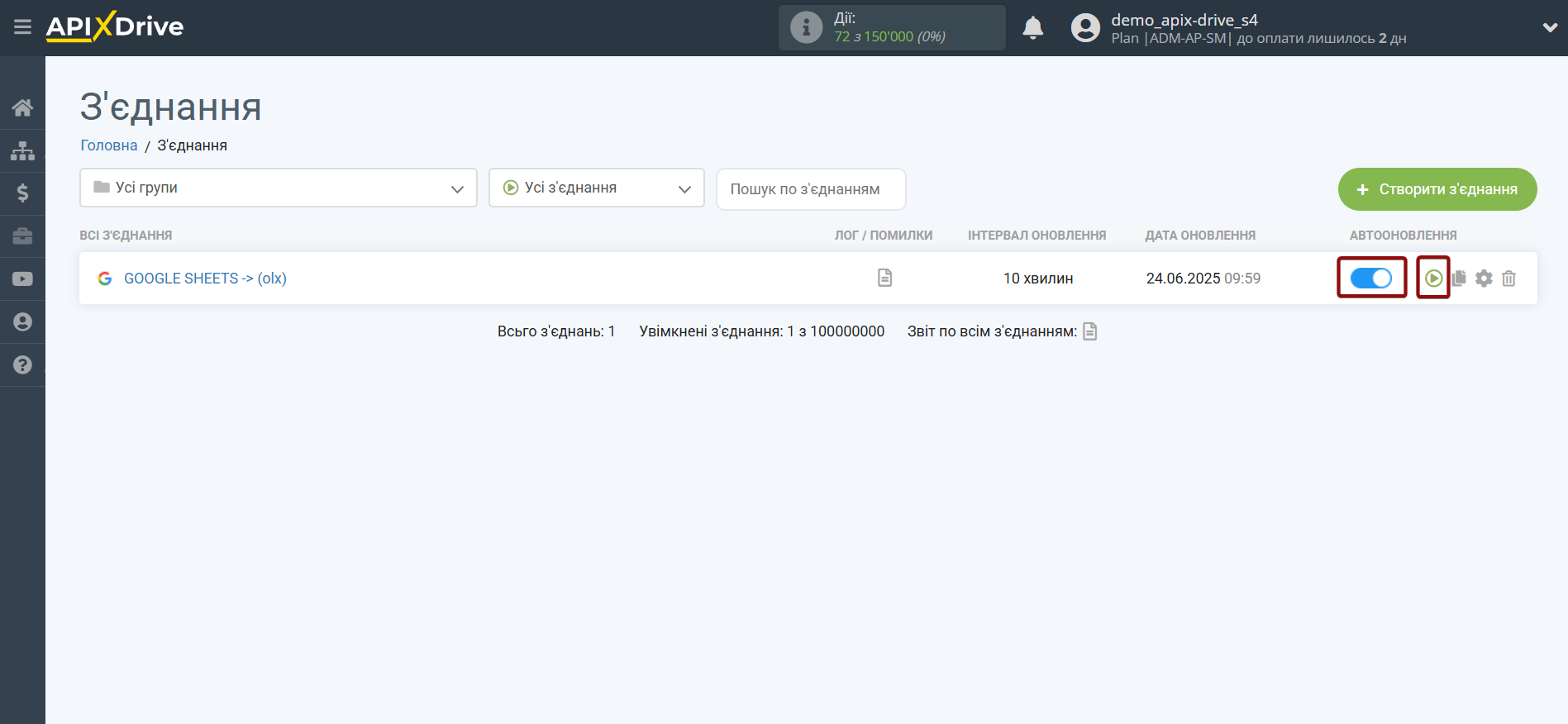
На цьому налаштування Приймача даних OLX завершено! Бачите, як все просто!?
Тепер можете не турбуватися, далі ApiX-Drive зробить все самостійно!